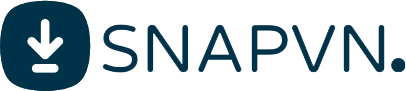So installieren und verwenden Sie die Snapvn iOS-Verknüpfung für Threads-Downloads
Laden Sie Threads-Videos, -Fotos und -Sprachnachrichten direkt auf Ihr iPhone oder iPad mit der Snapvn iOS-Verknüpfung herunter. Diese Anleitung führt Sie durch den Installationsprozess und zeigt Ihnen, wie Sie sie effektiv nutzen.
Snapvn iOS-Verknüpfung: Threads-Videos, -Fotos und -Sprachnachrichten herunterladen
Was ist die Snapvn iOS-Verknüpfung?
Die Snapvn iOS-Verknüpfung ist ein mächtiges Tool, das sich in die Verknüpfungen-App auf Ihrem iPhone oder iPad integriert und es Ihnen ermöglicht, Inhalte von Threads herunterzuladen, ohne jedes Mal unsere Website besuchen zu müssen. Sie bietet eine nahtlose Ein-Tippen-Lösung zum Speichern von Videos, Fotos und Sprachnachrichten von Threads direkt auf Ihr Gerät.
Installationsanleitung
- Stellen Sie sicher, dass Sie die Verknüpfungen-App auf Ihrem iOS-Gerät installiert haben (vorinstalliert ab iOS 13)
- Tippen Sie auf den Installationslink unten, um die Snapvn-Verknüpfung in der Verknüpfungen-App zu öffnen
- Überprüfen Sie die Verknüpfungsaktionen (aus Sicherheitsgründen)
- Scrollen Sie nach unten und tippen Sie auf "Verknüpfung hinzufügen"
- Die Snapvn-Verknüpfung ist jetzt installiert und einsatzbereit
So verwenden Sie die Verknüpfung
- Öffnen Sie die Threads-App auf Ihrem iPhone oder iPad
- Finden Sie den Post mit dem Video, Foto oder der Sprachnachricht, die Sie herunterladen möchten
- Tippen Sie auf das Teilen-Symbol (Papierflieger-Symbol) unter dem Post
- Wählen "Share to" aus den Teilungsoptionen
- Finden und wählen Sie "Snapvn | Download Threads Voice" aus dem Teilen-Blatt
- Die Verknüpfung verarbeitet automatisch den Link und öffnet in Ihrem Standard-Browser (Safari, Chrome, etc.)
- Wählen Sie Ihr bevorzugtes Download-Format, wenn Sie dazu aufgefordert werden
- Der Inhalt wird in Ihrer Fotos-App (für Videos/Bilder) oder Dateien-App (für Sprachnachrichten) gespeichert
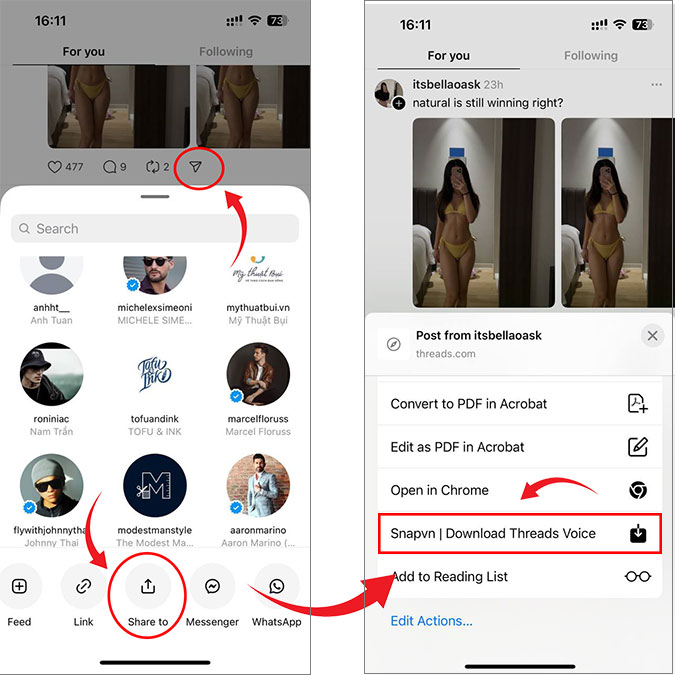
Schritt-für-Schritt: Verwendung der Snapvn iOS-Verknüpfung zum Herunterladen von Threads-Inhalten
Zum Teilen-Blatt hinzufügen (Wichtig)
Um die Verknüpfung direkt von Threads zu verwenden, müssen Sie sie zu Ihrem Teilen-Blatt hinzufügen:
- Öffnen Sie die Verknüpfungen-App
- Finden Sie die Snapvn-Verknüpfung und tippen Sie auf die drei Punkte (⋯) in der Ecke
- Tippen Sie auf das Einstellungen-Symbol oben rechts
- Aktivieren "Show in Share Sheet"
- Unter "Share Sheet Types", stellen Sie sicher "URLs" ist ausgewählt
- Jetzt können Sie auf die Verknüpfung direkt über das Teilen-Menü in Threads zugreifen, indem Sie auswählen "Snapvn | Download Threads Voice"
Fehlerbehebung
Wenn Sie Probleme mit der Snapvn iOS-Verknüpfung haben:
- Stellen Sie sicher, dass Sie iOS 13 oder höher verwenden.
- Wenn Sie "Snapvn | Download Threads Voice" nicht in Ihrem Teilen-Blatt sehen, stellen Sie sicher, dass Sie "Im Teilen-Blatt anzeigen" in den Verknüpfungseinstellungen aktiviert haben
- Wenn die Verknüpfung nicht im Teilen-Blatt erscheint, versuchen Sie, Ihr Gerät neu zu starten
- Überprüfen Sie Ihre Internetverbindung
- Versuchen Sie, die Verknüpfung neu zu installieren
- Stellen Sie sicher, dass das Threads-Konto öffentlich ist
Die Snapvn iOS-Verknüpfung funktioniert auf allen iPhone- und iPad-Modellen mit iOS 13 oder höher, einschließlich der neuesten iPhone 15-Serie und iPad Pro-Modelle. Sie bietet den schnellsten Weg, Threads-Inhalte direkt auf Ihrem iOS-Gerät herunterzuladen und zu speichern.